يمكن لمسجل الشاشة المنوال تغيير طريقة تواصلك والعمل مع الأشخاص
أصبحت مسجلات الشاشة أكثر أهمية في العمل والدراسة والتواصل الحديث. سواء كنت معلمًا أو منشئ محتوى أو مستخدمًا فرديًا. يساعدك مسجل الشاشة القوي على التقاط نشاط الشاشة ومشاركته بسهولة. يمكنه نقل المعلومات وإظهار الإجراءات وتعزيز التواصل. عادةً ما تتمتع مسجلات الشاشة بواجهة بديهية وميزات سهلة الاستخدام. إنها تسمح لك ببدء التسجيل بسرعة وإجراء التعديلات اللازمة. مسجل شاشة المنوال هي أداة جيدة يمكنك استخدامها. دعونا نقرأ هذه المقالة معًا ونستخدمها لالتقاط عالم جميل.
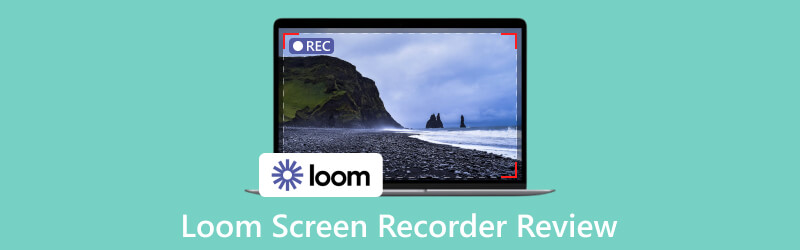
- قائمة الدليل
- الجزء 1. ArkThinker Screen Recorder - بديل مسجل الشاشة المنوال
- الجزء 2. تفاصيل مسجل شاشة المنوال
- الجزء 3. الأسئلة الشائعة حول مسجل الشاشة المنوال
الجزء 1. ArkThinker Screen Recorder - بديل مسجل الشاشة المنوال
على الرغم من أن Loom Screen Recorder يعد أداة قوية ومفيدة. هناك بعض القيود على وقت التسجيل ووظائف التحرير غير المكتملة والمزيد. نحن بحاجة إلى اختيار مسجل شاشة آخر أفضل. ArkThinker مسجل الشاشة هو برنامج مجاني وآمن ومتعدد الوظائف. يمكن استخدامه للترفيه والدراسة والعمل والمزيد. يمكنه تلبية احتياجاتك في تسجيل الشاشات والتقاط لقطات الشاشة. لديها الكثير من الأدوات الشعبية. على سبيل المثال، تنسيقات الصور ومفاتيح الاختصار العملية والعلامات المائية وغيرها. يمكنك استخدامها لتسجيل تسجيلات الشاشة الخاصة بك دون تأخير. كما أنه يسجل صوت نظام الكمبيوتر وصوت الميكروفون بجودة عالية. وبصرف النظر عن ذلك، يمكنك استخدامه لتسجيل Windows، وضغط الملفات، وقطع ودمج ملفات الفيديو والصوت المسجلة. بعد تسجيل التسجيلات وتحريرها، يمكنك تحميلها على المنصة والأجهزة الأخرى.
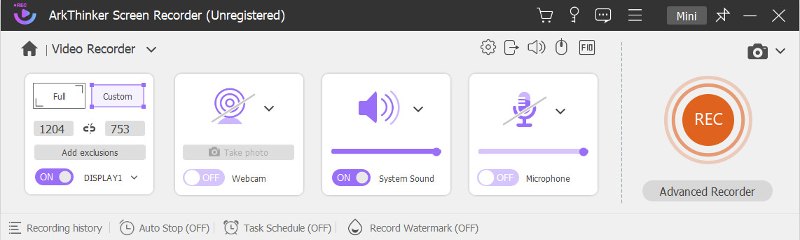
الجزء 2. تفاصيل مسجل شاشة المنوال
ما هو مسجل الشاشة المنوال؟
يعد Loom Screen Recorder أداة مفيدة لتسجيل الفيديو والتواصل. تستخدمه العديد من الشركات والأشخاص للتعامل مع العمل والتواصل وأشياء أخرى. لديه واجهة بديهية ووظائف مثيرة للإعجاب. فهو يوفر أدوات وخيارات فعالة وسهلة الاستخدام. إنه لا يسجل مقاطع الفيديو فحسب، بل يجعلنا نشارك مقاطع الفيديو بسرعة. باختصار، يستطيع Loom Screen Recorder تغيير الطريقة التي نسجل بها مقاطع الفيديو.
من المحتويات التالية، سوف تحصل على مزيد من التفاصيل حول Loom Screen Recorder. لذلك دعونا نقرأ معا الآن.
الوظائف الرئيسية لمسجل شاشة المنوال
كيفية استخدام برنامج واحد بسهولة؟ في البداية، عليك أن تعرف وتتقن وظائفه الرئيسية. هناك خمس وظائف مهمة لمسجل شاشة المنوال.
شاشة عالية الجودة وتسجيل صوتي
يوفر Loom Screen Recorder العديد من خيارات التسجيل بما في ذلك الشاشة الكاملة والكاميرا عالية الدقة والميكروفون. يمكنك اختيار الخيار المناسب وفقًا لاحتياجاتك. باستخدام Loom Screen Recorder، يمكنك تسجيل تسجيلات شاشة عالية الجودة وواضحة وصوت الكمبيوتر. كما يوفر لك العديد من خيارات الإعداد.
تسجيل كاميرا الويب الحية
يدعم Loom Screen Recorder التسجيل المباشر لكاميرا الويب. هذا يعني أنه يمكنك إضافة وجهك وصوتك إلى الفيديو. وبعد ذلك سوف تتفاعل مع جمهورك بشكل أكثر وضوحًا. ويزيد من حيوية اتصالاتك.
تحرير الفيديو والتعليقات التوضيحية
يوفر Loom Screen Recorder أدوات قوية لتحرير الفيديو والتعليقات التوضيحية. على سبيل المثال، الرسم والاقتصاص وإضافة لمسة شخصية والتركيز على الماوس. هذه الأدوات سهلة الاستخدام ولا تتطلب مهارات متخصصة لتشغيلها. أنها تساعدك على توضيح الملفات المسجلة والتأكيد عليها بشكل أفضل. يمكنهم أيضًا زيادة التعاون.
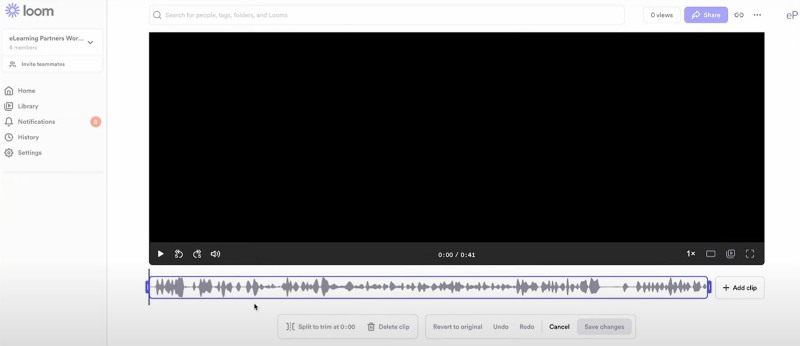
وظيفة تعاون الفريق والتعليق
يحتوي Loom Screen Recorder على تعاون جماعي ووظيفة التعليق على الفيديو. يمكنك مشاركة مقاطع الفيديو مع أعضاء فريقك ودعوتهم للتعليق وإبداء الرأي. هذا النوع من التواصل أكثر سهولة وفعالية. حتى يتمكن الأشخاص بين فرقك من العمل معًا بشكل أفضل.
التخزين السحابي والمشاركة
يُسهّل عليك Loom Screen Recorder حفظ مقاطع الفيديو المسجلة في السحابة. ثم يمكنك الوصول إليها في أي وقت وفي أي مكان عبر الروابط القابلة للمشاركة التي تم إنشاؤها. كما يمكنك مشاركة محتوى مقاطع الفيديو المسجلة مع الآخرين عبر الرابط. هذه الوظيفة توفر الوقت والجهد. ولا داعي للقلق بشأن حجم الملف أو قيود سرعة النقل.
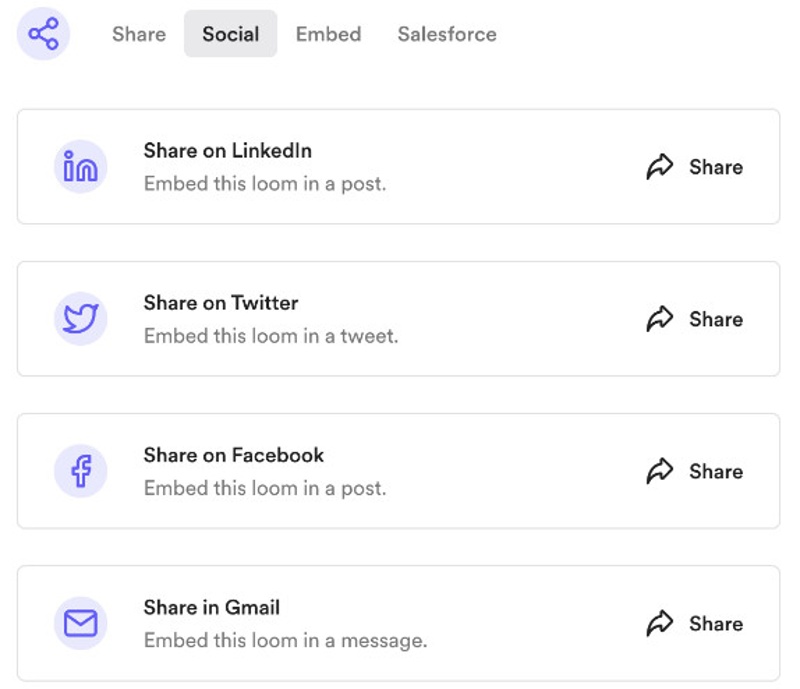
خطوات تنزيل واستخدام Loom Screen Recorder
Loom Screen Recorder هو مسجل شاشة مجاني لأنظمة Mac وWindows وChrome وiOS وAndroid. أنها تحظى بشعبية كبيرة بين الناس. يمكنك تثبيته بسرعة والحصول على طرق بسيطة لاستخدامه.
قم بالتسجيل والتنزيل والتثبيت
أولا، تحتاج إلى إنشاء حساب مجاني على الموقع الرسمي. يمكنك تنزيل Loom Screen Recorder من الموقع الرسمي ومتجر Chrome Web Store وGoogle Play وApp Store. هناك إصدارات المكونات الإضافية وسطح المكتب. بالنسبة لإصدار المكون الإضافي، يمكنك استخدام Loom Screen Recorder مباشرة في المتصفح. بالنسبة لإصدار سطح المكتب، فهو تطبيق مستقل. لذلك يمكنك استخدامه على أنظمة التشغيل Windows وMac.
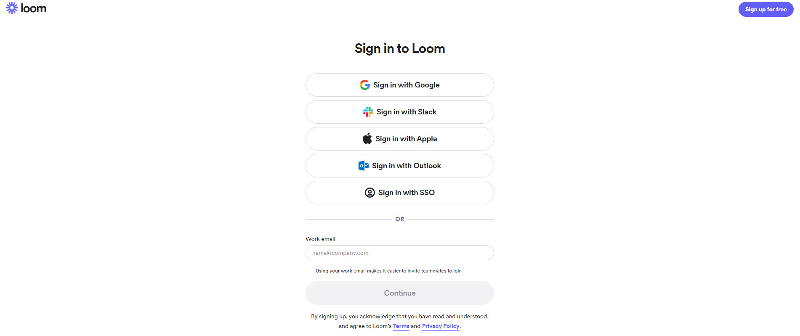
افتح البرنامج وقم بإنشاء حساب
بعد اكتمال التثبيت. يمكنك النقر أو الضغط لفتح Loom Screen Recorder بحسابك.
قم بإعداد خيارات التسجيل
لأنه يمكننا استخدام Loom Screen Recorder على أجهزة الكمبيوتر والهواتف. لذلك قد تكون خيارات التسجيل الخاصة بهم مختلفة قليلاً. يمكنك الاختيار الشاشة فقط أو الشاشة والكاميرا. يمكنك أيضًا إعداد خيارات لمنطقة التسجيل وكاميرا الويب والصوت والمزيد. وهي تتوافق بشكل أساسي مع متطلباتك وتفضيلاتك.
ابدأ التسجيل
يمكن لبرنامج Loom Screen Recorder تسجيل الشاشة والكاميرا في نفس الوقت. يمكنك النقر ابدأ التسجيل لتسجيل الاجتماعات والمبيعات والتعليم والتصميم والمزيد. لديه وضع تسجيل عالي الجودة. أما بالنسبة لوقت التسجيل، فيمكنه تسجيل ما يصل إلى 5 دقائق فقط للخطة المجانية. إذا كنت ترغب في الحصول على تسجيل طويل، فيمكنك التفكير في خطة عمل ومؤسسة.

إيقاف وحفظ التسجيل
يمكنك النقر أو الضغط على الزر الأحمر في Loom Screen Recorder لإنهاء التسجيل وحفظه. سيتم تلقائيًا حفظ الفيديو المسجل في حساب Loom الخاص بك.
تحرير ومشاركة
افتح Loom Screen Recorder وحدد ملف الفيديو الذي تريد تحريره. هناك إعدادات وخيارات في واجهة التحرير. عند النقر أو الضغط على قف يقوم مسجل Loom Screen بإنشاء الرابط القابل للمشاركة. يمكنك مشاركة التسجيلات الخاصة بك عبر الرابط أو تضمين مقاطع الفيديو على الويب.
مزايا وعيوب مسجل الشاشة المنوال
- Loom Screen Recorder هو مسجل شاشة مجاني.
- يمكنك المشاركة في التفاعل بالتعليقات وتفاعلات الرموز التعبيرية.
- هناك العديد من حالات الاستخدام لبرنامج Loom Screen Recorder.
- يحتوي على شاشة عالية الوضوح تصل إلى 4K.
- ساعات التسجيل غير المحدودة متاحة فقط للخطط المدفوعة.
- قدرات التحرير محدودة نسبيًا.
الأسئلة الشائعة حول مسجل الشاشة المنوال
هل مسجل شاشة المنوال آمن؟
نعم. يعد Loom Screen Recorder برنامجًا آمنًا. يستخدم Amazon Web Service لاستضافة آمنة ومرنة. ويوفر العديد من الإجراءات الأمنية لحماية بياناتك وخصوصيتك.
هل يمكنك استخدام Loom Screen Recorder لتسجيل اجتماع Zoom؟
نعم. لأنه يمكنه تسجيل الشاشة بأكملها أو نافذة محددة. يمكنك استخدام Zoom لمشاهدة مقاطع الفيديو والمكالمات المباشرة أثناء الاجتماع. ثم تستخدم Loom Screen Recorder لتسجيل شاشة اجتماع Zoom المحددة.
ما المدة التي يمكنك خلالها التسجيل على Loom Screen Recorder؟
بالنسبة للنسخة المجانية، يحتوي Loom Screen Recorder على حد زمني للتسجيل يصل إلى 5 دقائق. إذا كنت بحاجة إلى التسجيل دون وقت تسجيل محدد، فيمكنك التفكير في الترقية إلى الخطط المدفوعة. إنها إصدارات الأعمال والمؤسسات.
خاتمة
مسجل شاشة المنوال هو برنامج آمن للاستخدام والتنزيل. فهو يوفر سطحًا بديهيًا والعديد من الأدوات سهلة الاستخدام والمزيد. إلى جانب وجود بعض القيود من حيث مدة التسجيل والخطط المدفوعة. لذلك عليك أن تدفع مقابل الخطط المدفوعة لتمديد مدة التسجيل. ومع ذلك، فإن ArkThinker Screen Recorder ليس له حدود زمنية. يمكنك تسجيل مقاطع الفيديو والصوت الخاصة بك طالما كنت بحاجة إليها. إنه برنامج مجاني ولا يحتوي على أي خطط مدفوعة. فهو يوفر ميزات أكثر قوة وخيارات تسجيل مرنة من Loom Screen Recorder.
ما رأيك في هذا المنصب؟ انقر لتقييم هذه المشاركة.
ممتاز
تقييم: 4.9 / 5 (على أساس 361 الأصوات)
ابحث عن المزيد من الحلول
أفضل مسجلات الشاشة لأنظمة Windows وMac وiPhone وAndroid الدليل التفصيلي لتسجيل الشاشة أو مقاطع الفيديو على أجهزة كمبيوتر Mac أفضل 3 طرق لإخبارك بكيفية تسجيل الشاشة على جهاز Chromebook RecMaster في عام 2023: مراجعة شاملة للميزات والأسعار كيف تحب EaseUs RecExperts: من الوظائف والتسعير والمزيد مراجعة ScreenRec: أداة مجانية ومبتكرة للجميعالمقالات النسبية
- تسجيل الفيديو
- تفاصيل مراجعة Vidma Recorder على هواتف الأندرويد
- مراجعة مسجل الشاشة IObit لتفاصيله وميزاته
- مسجل فيديو سريع لنظام Android – المراجعة النهائية
- مراجعات تفصيلية لبرنامج ScreenFlow لأجهزة Mac وWindows PC
- مراجعة ScreenRec: أداة مجانية ومبتكرة للجميع
- أفضل 6 مسجلات شاشة لمتصفح فايرفوكس لالتقاط صفحات الويب على نظامي التشغيل Windows/Mac
- مراجعة V Recorder – أداة تسجيل الشاشة المفضلة لديك في عام 2023
- RecMaster في عام 2023: مراجعة شاملة للميزات والأسعار
- مراجعة مسجل الشاشة CyberLink: اختيار جيد للبث
- مراجعة غير متحيزة لـ iSpring واحدة من أفضل أدوات التعلم الإلكتروني



